Gráfica estadística en 3D
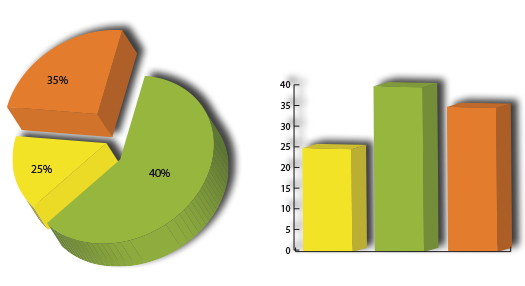
Vamos a ver como hacer gráficas de datos estadísticos
Empezamos abriendo un archivo nuevo
Desde Objeto / gráfica /tipo podemos acceder al panel principal donde elegiremos el tipo de gráfico que queremos, vamos a elegir el estilo en modo de tarta
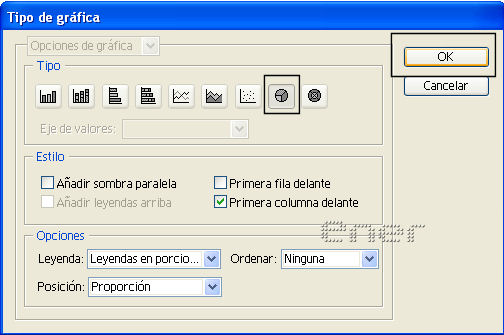
También podríamos haber accedido a este panel a través de los botones que tenemos entre nuestras herramientas, dando doble click en la tarta habríamos llegado a la captura anterior
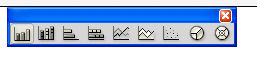
Arrastramos el ratón por el paño para crear el espacio donde se nos creará nuestra gráfica
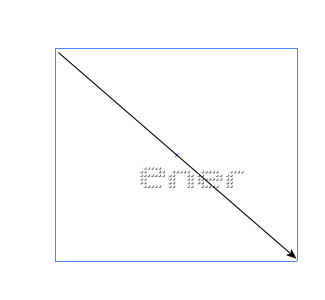
Se nos abre una nueva ventana y al mismo tiempo en nuestro paño veremos un círculo negro
Según hacemos click en los cuadrados escribimos arriba los valores, por ejemplo supongamos que partimos la tarta en tres trozos, el total debe ser 100, ya que correspondería con el porcentaje del total, una vez puestos los datos pulsamos al icono para validar los datos y cerramos esta ventanita desde el aspa
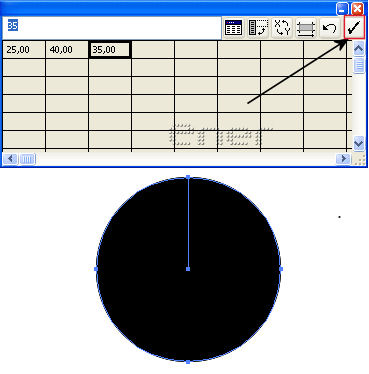
Nuestra tarta ahora está dividida en tres trozos correspondientes a la numeración anterior con distintos tonos de grises
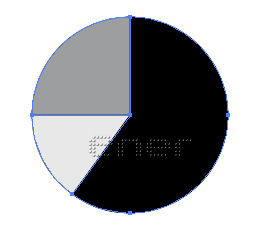
Objeto/desagrupar y aceptamos el mensaje

Si miramos nuestras capas veremos un grupo que contiene los tres trozos, seleccionar uno por uno y cambiarle el color pero con el contorno cerrado, solo color de relleno
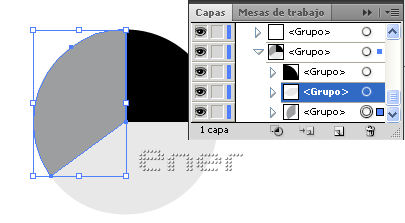
Seleccionar uno de ellos
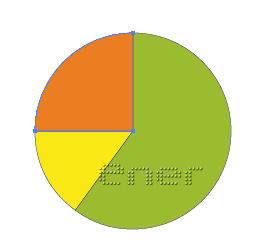
Efecto 3D / Extrusión y biselado
Para que los lados de la extrusión no se quede negra añadimos un nuevo punto de luz y lo vamos desplazando por la esfera
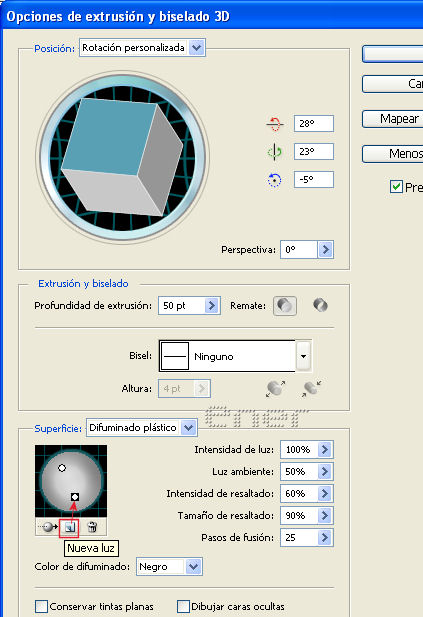
Esto sería lo que tendríamos, no deseleccionar este trozo
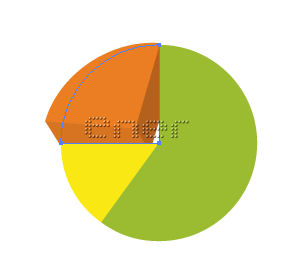
Activamos la ventana de estilos gráficos y creamos un estilo nuevo, darle nombre y ya aparecerá entre nuestros estilos
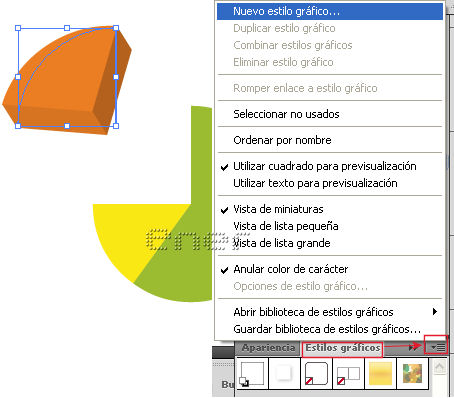
Si ahora seleccionamos el trozo amarillo y pulsamos el estilo gráfico que hemos creado ya lo tendríamos realizado, y lo mismo con el trozo verde
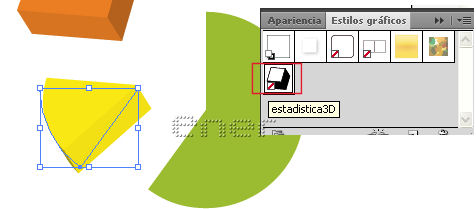
Poner los objetos como os guste, añadir texto o lo que queráis y listo
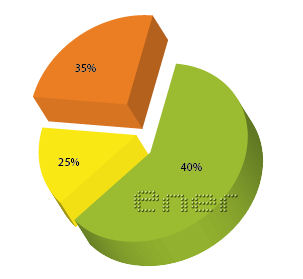
Vamos a crear ahora otra estadística pero de barras, que corresponde con el primer tipo que aparece en nuestra configuración de gráficos
Seguir los mismos pasos de antes para poder trastear los bloques por separado
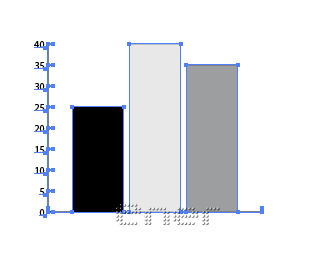
Colorear las barras
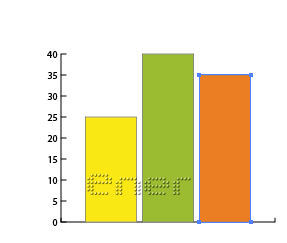
Seleccionar una y aplicar de nuevo el biselado y extrusión, recordar si si guardamos el estilo gráfico después se lo podemos aplicar al resto de las barras
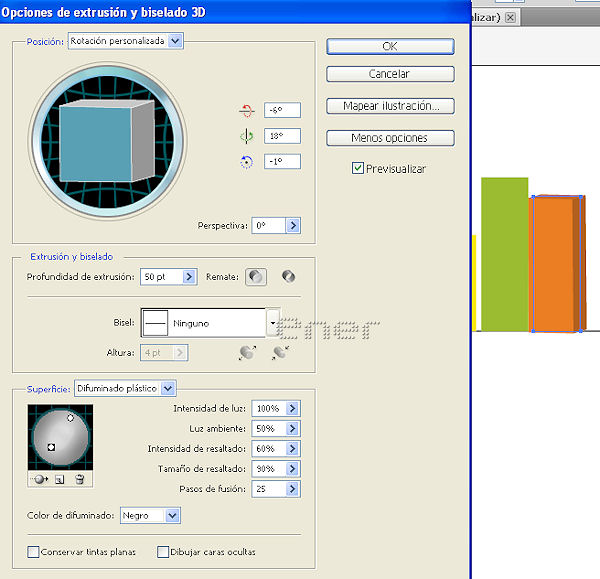
En este ejemplo vemos que las barras se sitúan por encima de la línea
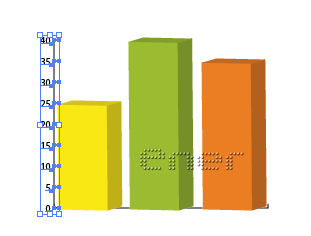
Para solucionarlo vamos a capas y las ordenamos para que los ejes queden por delante
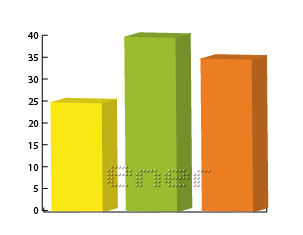
Y hasta aquí lo que yo he trasteado sobre esta herramienta, espero que os sirva
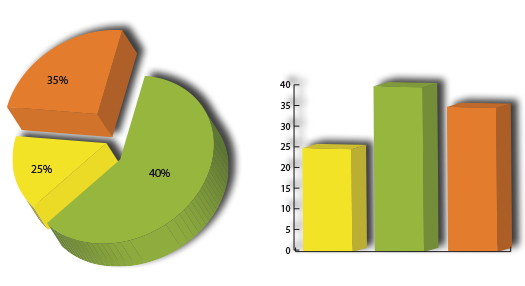
Tutorial realizado por EnergiaElca